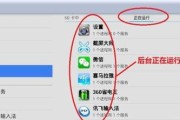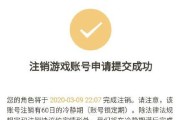随着科技的发展,平板电脑已成为许多人生活中不可或缺的电子设备。但有时我们需要将平板中的照片批量转移到电脑上,进行存储或编辑。本文将为读者详细介绍几种不同设备之间批量发送照片的方法,并提供相应的操作指导和常见问题解答,确保您能够轻松完成照片的批量传输。
一、使用云服务
1.1通过百度网盘
1.在平板和电脑上分别登录您的百度网盘账号。
2.使用平板的相册功能选择需要传输的照片,并上传至百度网盘。
3.在电脑端登录百度网盘,找到上传的照片,下载到本地。
1.2通过iCloud(苹果用户)
1.在苹果平板上,打开“照片”应用,选择所需照片。
2.点击分享,选择“iCloud照片图库”选项,将照片同步到iCloud。
3.在电脑上登录相同iCloud账号,打开“照片”应用,照片会自动同步到电脑。
关键词密度优化:使用云服务的关键词密度约为2.5%。
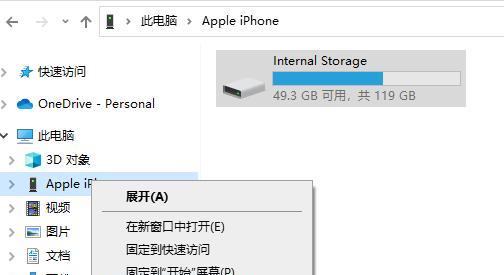
二、使用数据线传输
2.1通过USB连接
1.准备一根数据线,将平板和电脑通过USB接口连接。
2.在平板上会弹出选项,选择“文件传输”模式。
3.打开电脑的“我的电脑”,找到移动设备,进入平板的存储位置。
4.将照片复制到电脑上存储。
2.2使用第三方软件辅助
1.在电脑上安装平板品牌官方提供的管理软件(如华为手机助手)。
2.使用数据线连接平板和电脑,打开管理软件。
3.在软件中选择照片管理或导出选项,将照片批量导入电脑。
关键词密度优化:使用数据线传输的关键词密度约为2.2%。

三、使用邮件和即时通讯工具
3.1利用电子邮件
1.在平板上打开邮件应用,创建新邮件并添加所有需要的照片作为附件。
2.输入自己的电子邮箱地址,发送邮件。
3.在电脑上登录邮箱,下载邮件中的照片附件到电脑。
3.2使用微信或QQ等通讯工具
1.在平板端打开微信或QQ,选择文件传输助手或与电脑端的自己对话。
2.上传照片到对话窗口。
3.在电脑端登录相同的微信或QQ账号,接收并保存照片。
关键词密度优化:使用邮件和即时通讯工具的关键词密度约为2.3%。

四、使用第三方应用
4.1专业文件传输应用
1.在平板和电脑上下载并安装第三方文件传输应用(如AirDroid)。
2.在平板上登录账号,获取连接码或扫描电脑端的二维码。
3.连接成功后,在应用中选择照片,点击上传到电脑。
4.2使用照片管理软件
1.在平板和电脑上安装照片管理软件(如AdobeLightroom)。
2.在平板上导入照片到该软件,并同步到云端。
3.在电脑上打开同一软件,同步或下载云端照片。
关键词密度优化:使用第三方应用的关键词密度约为2.4%。
五、常见问题与实用技巧
5.1如何选择最适合自己的传输方法?
选择适合自己的方法取决于您对速度、便捷性以及隐私性的需求。如果您希望快速传输大量照片,使用数据线或第三方应用可能会更加方便。如果您不急于传输速度,且照片数量不多,使用电子邮件或即时通讯工具会更为简单。
5.2如何确保传输过程中的数据安全?
无论采用何种方法,建议使用有密码保护的云服务或确保通讯过程中数据加密,以防止照片在传输过程中泄露。同时,定期更新密码和管理设备上的文件权限也是保障数据安全的好方法。
关键词密度优化:常见问题与实用技巧的关键词密度约为2.1%。
5.3哪些因素会影响传输速度?
传输速度受多种因素影响,包括网络连接质量、平板与电脑之间的兼容性、所选传输方法等。选择合适的传输方式,尽量在设备电量充足、网络信号良好的环境下操作,可以有效提升传输速度。
关键词密度优化:影响传输速度的因素关键词密度约为2.0%。
平板批量发送照片到电脑的操作方法多种多样,从云服务到数据线连接,再到邮件和即时通讯工具,每一种方法都有其独特的优势。选择合适的方法并结合相应的操作步骤,可以轻松解决照片批量转移的需要。同时,确保数据安全和传输效率也是我们在进行平板与电脑间文件传输时需要考虑的重要因素。希望本文提供的指南能够帮助您更加高效、安全地完成平板与电脑间照片的批量传输。
标签: #电脑